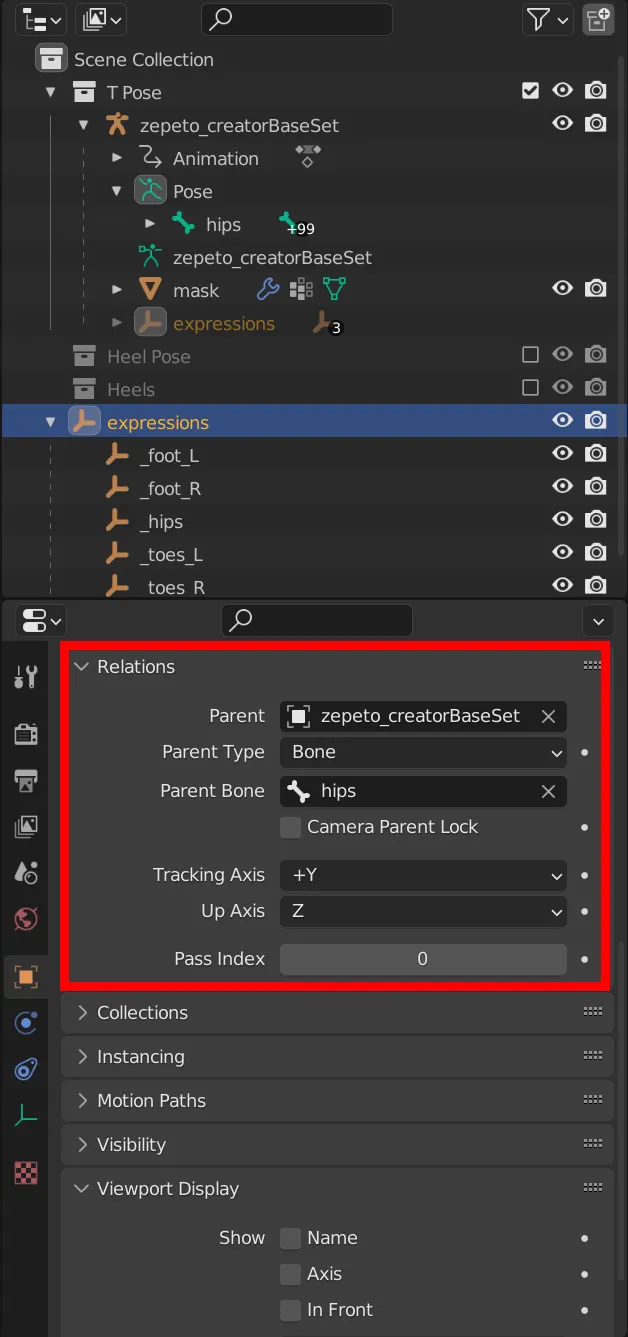การติดตั้ง - รองเท้าตัวละคร/การแสดงออก
สำหรับการ rigging รองเท้า ถือว่าชุดฐานผู้สร้างได้ถูกนำเข้าในฉากสำหรับการ rigging และการสร้างรองเท้าเสร็จสมบูรณ์แล้ว นี่เป็นเวลาที่ดีในการตรวจสอบอีกครั้งว่ารองเท้ามีข้อผิดพลาดในการสร้างหรือไม่ เช่น รองเท้าตัดกับหน้ากากโดยไม่ตั้งใจ

ยังถือว่าคุณเข้าใจแนวคิดพื้นฐานของการ rigging ใน Blender สำหรับ ZEPETO ตามที่กล่าวไว้ในการติดตั้งเพลาส่วนของคู่มือ ไม่เหมือนกับการทำงาน rigging สำหรับลำตัว การเปลี่ยนแปลง A-Pose สำหรับ rig ไม่จำเป็น อย่างไรก็ตาม หากรองเท้ามีตำแหน่งเท้าเริ่มต้นที่แตกต่างกัน เช่น รองเท้าส้นสูงหรือรองเท้าแพลตฟอร์ม การ rigging รองเท้าให้กับโครงกระดูกที่มีท่าทางที่เหมาะสมจะให้ประสบการณ์ที่ราบรื่นขึ้น รองเท้าจะต้องถูกส่งออกด้วยโมเดลที่ตั้งค่า T-pose
สำหรับรองเท้าส้นสูงหรือรองเท้าที่เปลี่ยนตำแหน่งของอวาตาร์ อาจจะดีที่จะใช้โครงกระดูก/หน้ากากที่ซ้ำกันเพื่อใช้ท่าทางทางเลือก โครงกระดูกที่ซ้ำกันนี้ช่วยให้สามารถใช้การถ่วงน้ำหนักบนโครงกระดูกที่มีท่าทางที่เหมาะสมในขณะที่โมเดลอยู่ในตำแหน่งปกติ เช่น การใช้ A-pose หรือท่าทางทางเลือกในการติดตั้งเพลากระบวนการจะตามขั้นตอนบางอย่าง
- จัดท่าทางโครงกระดูกให้พอดีกับรองเท้า a. ย้ายกระดูกสะโพกเพื่อวางตำแหน่งทั่วไปของข้อเท้า จากนั้นเปลี่ยนการหมุนของส่วนอื่น ๆ ของเท้าตามนั้น

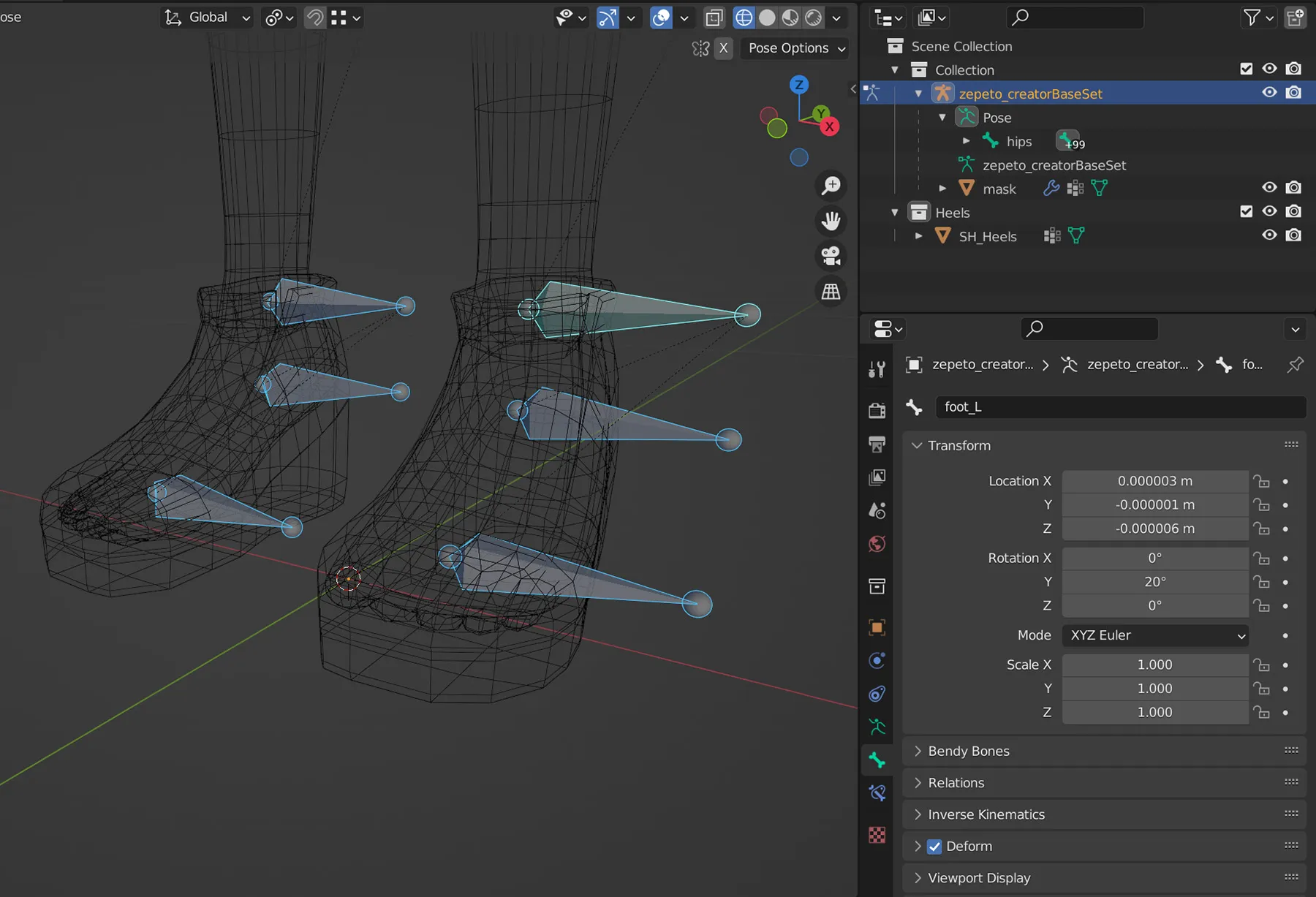
2. ทำซ้ำองค์ประกอบ Armature และ Mask
- เปลี่ยนชื่อองค์ประกอบที่ซ้ำกันเพื่อความชัดเจนในการจัดระเบียบ
3. ใช้ตัวปรับแต่ง Armature กับองค์ประกอบหน้ากากที่ซ้ำกัน
4. ใช้ท่าทางที่เปลี่ยนแปลงเป็นท่าทางพักบน armature ที่ซ้ำกัน
5. เพิ่มตัวปรับแต่ง Armature อีกครั้งในหน้ากากที่ซ้ำกันและชี้ไปที่ armature ที่ซ้ำกัน
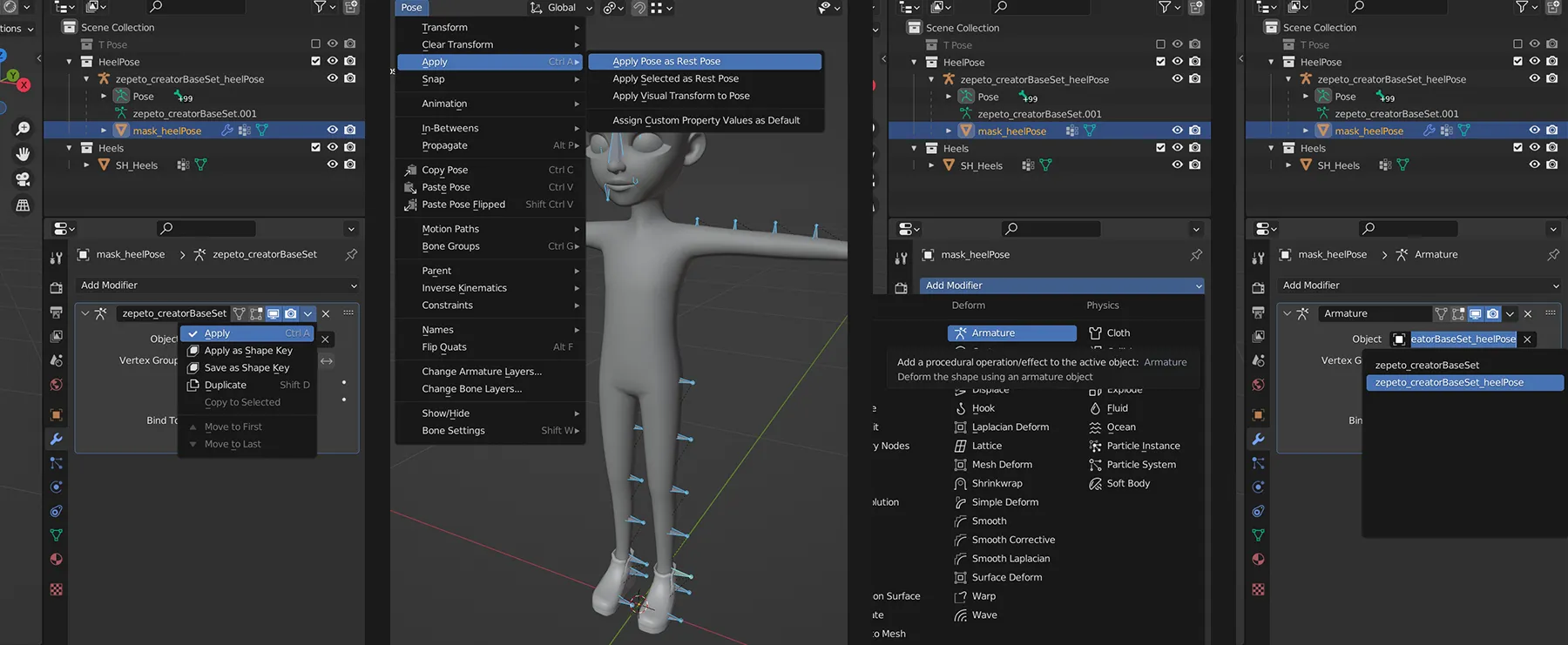
ณ จุดนี้ การตั้งค่าท่าทางทางเลือกเสร็จสมบูรณ์แล้ว และคุณสามารถดำเนินการต่อไปยังการติดตั้งรองเท้าได้
กระบวนการติดตั้งสำหรับรองเท้านั้นคล้ายกับกระบวนการติดตั้งทั่วไป หลังจากการตั้งค่าเสร็จสิ้น รายการจะถูกผูกกับโครงกระดูกที่ถูกต้อง
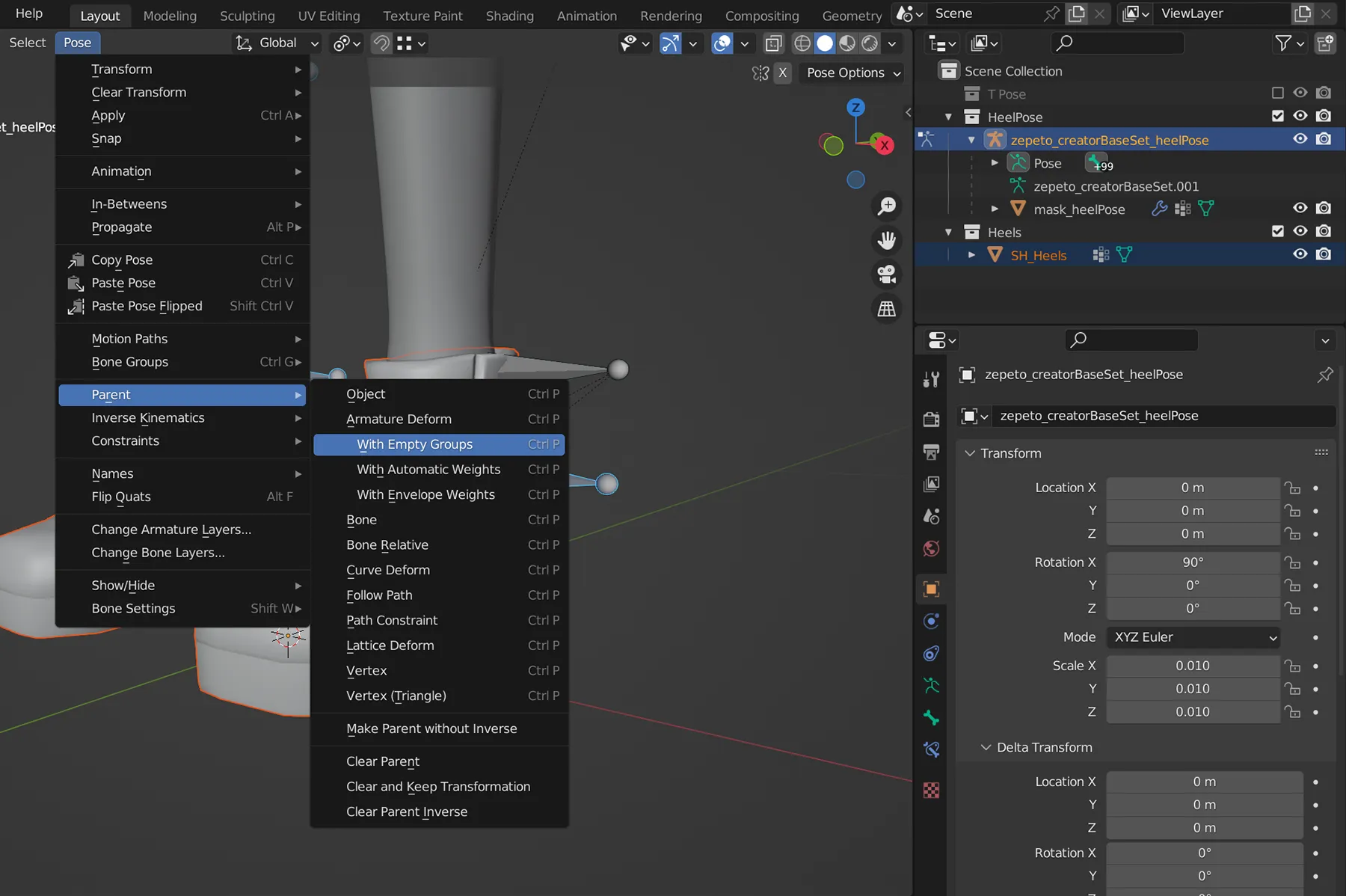
ใช้ข้อมูลน้ำหนักของหน้ากากเพื่อทำให้ข้อมูลการผูกเริ่มต้นง่ายขึ้นโดยใช้การถ่ายโอนน้ำหนัก จากนั้นเริ่มแก้ไขน้ำหนักในโหมดทาสีน้ำหนัก
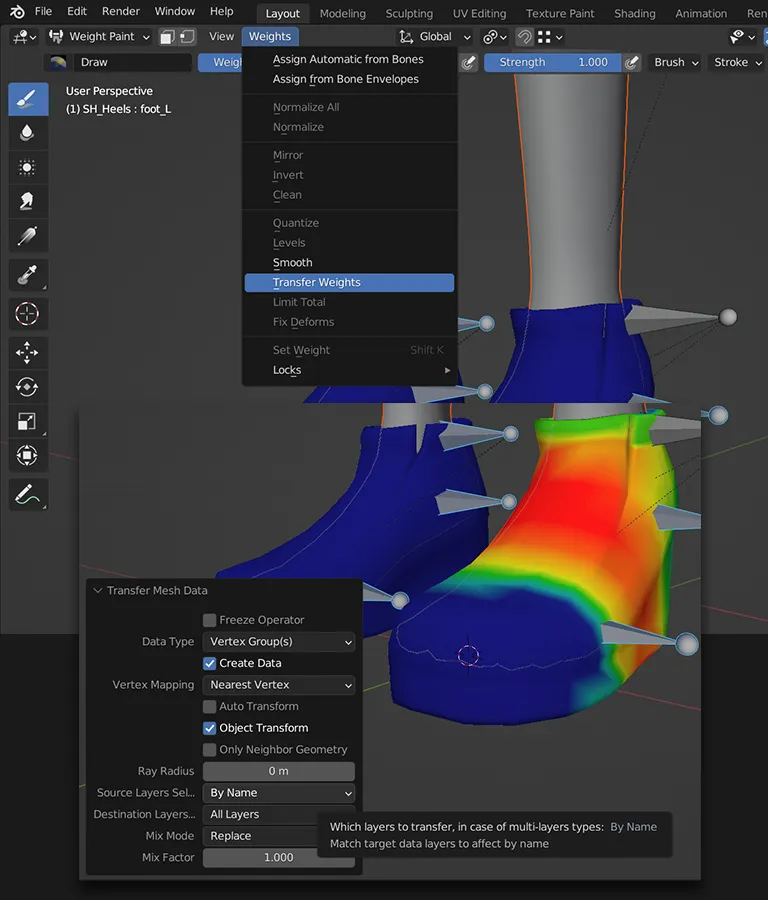

⚠️ ตรวจสอบให้แน่ใจว่าได้เปิดใช้งาน “Auto-Normalize” ในตัวเลือกเครื่องมือทาสีน้ำหนักสำหรับการทาสีน้ำหนัก มิฉะนั้น น้ำหนักอาจไม่กระจายอย่างสม่ำเสมอทั่วทั้งตาข่าย
การแก้ไขการทาสีน้ำหนักพึ่งพาการทดสอบน้ำหนักของกระดูกโดยการเปลี่ยนตำแหน่งของกระดูกในโหมดโพสและทำการแก้ไขหากตาข่ายโค้งในลักษณะที่แปลก ทำซ้ำกระบวนการนี้จนกว่าข้อผิดพลาดจะลดลง
- ตรวจสอบว่าน้ำหนักผิวหนังถูกตั้งค่าอย่างถูกต้องที่ 4 แม้ว่ามันควรจะเป็นการตั้งค่าเริ่มต้นของ Blender
- พยายามป้องกันไม่ให้หน้ากากทะลุผ่านรองเท้าในขณะที่มันถูกบิดเบือน
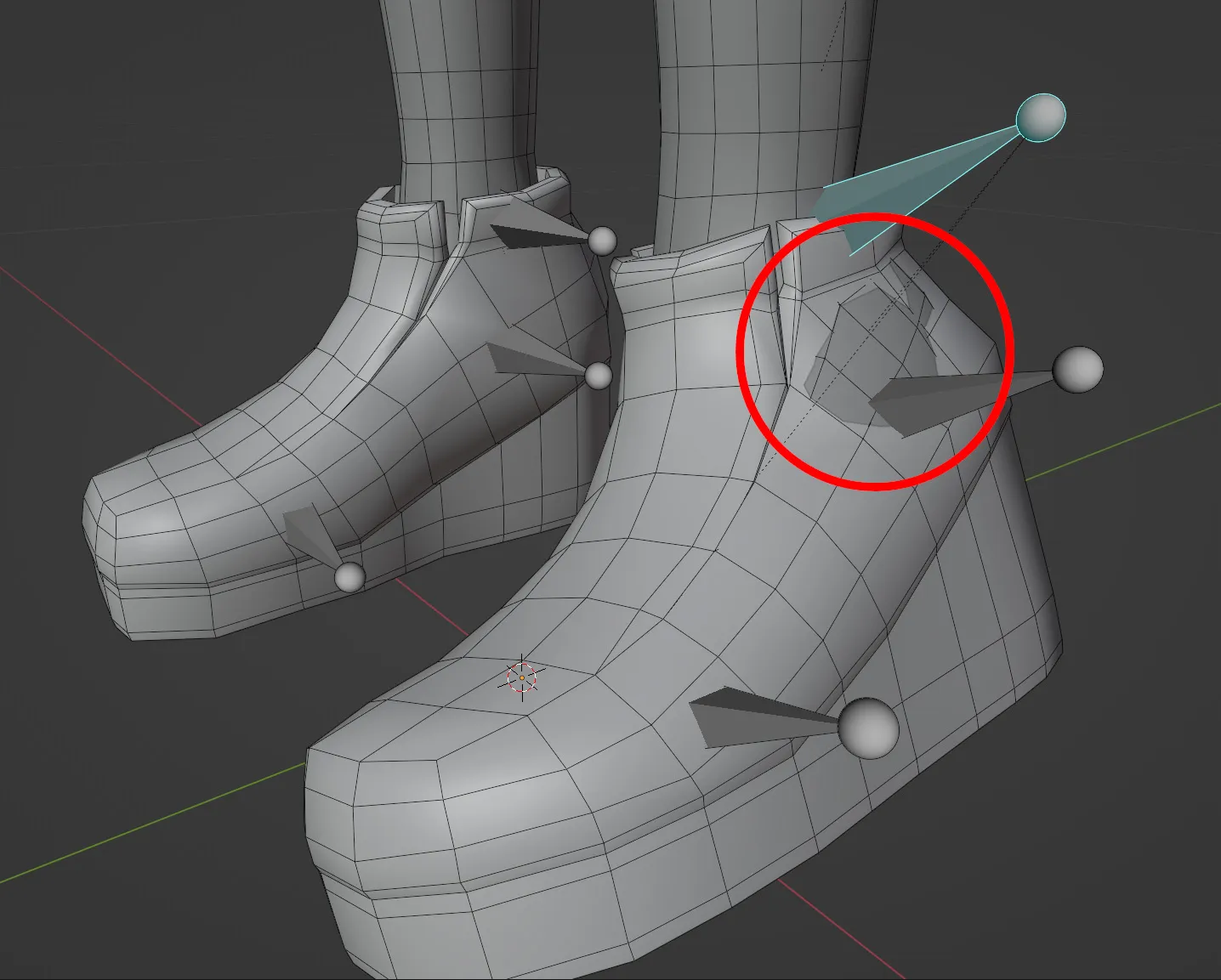
เมื่อการทาสีน้ำหนักเสร็จสมบูรณ์ ตรวจสอบให้แน่ใจว่าได้โอนรายการกลับไปยังโครงกระดูกที่อยู่ในท่า T-Pose รายการจะเกิดข้อผิดพลาดหาก ไม่ ส่งออกด้วยโครงกระดูกที่อยู่ในท่า T-Pose ในโหมดโพสบนโครงกระดูกที่ไม่อยู่ในท่า T-Pose หมุนกระดูกกลับไปยังตำแหน่งสำหรับท่า T-Pose และนำตำแหน่งสะโพกกลับไปยังตำแหน่งด้วยโครงกระดูกที่อยู่ในท่า T-Pose ใช้ตัวปรับแต่งโครงกระดูกบนรองเท้า จากนั้นเพิ่มตัวปรับแต่งโครงกระดูกบนรองเท้าอีกครั้งและชี้ไปที่โครงกระดูกที่อยู่ในท่า T-Pose ตอนนี้แก้ไขตาข่ายและน้ำหนักสำหรับข้อผิดพลาดใด ๆ ที่อาจเกิดขึ้นจากการโอนโครงกระดูก อาจช่วยให้โครงกระดูกที่อยู่ในท่า T-Pose กลับไปยังรูปแบบที่มีส้นเพื่อจับข้อผิดพลาดเหล่านี้
การตรวจสอบความสมบูรณ์ของปริมาตรรองเท้าด้วยวัตถุไกด์ที่ให้มาใน SH_Guide จะต้องมีการจัดโครงกระดูกเล็กน้อยบนตาข่ายไกด์ ผลลัพธ์ที่ดีสามารถทำได้โดยการโอนน้ำหนักอย่างง่ายจากหน้ากากไปยังวัตถุ SH_Guide โดยไม่ต้องแก้ไขเพิ่มเติม
มันอาจจะมีประโยชน์ในการบันทึกท่าทางสำรองของโครงกระดูกไปยังโครงกระดูกท่า T ซึ่งสามารถทำได้ด้วยเครื่องมือแอนิเมชันบางอย่างใน Blender
- ในไทม์ไลน์ใต้ 3d viewport ให้เลื่อนเวลาไปที่เฟรม 2
- ด้วยโครงกระดูกท่า T ที่ตั้งอยู่ในตำแหน่งที่โพสในโหมดโพส ให้เลือกกระดูกทั้งหมดและตั้งคีย์เฟรมด้วย ‘i’
- ตั้งค่าประเภทของคีย์เฟรมเป็น “ตำแหน่ง, การหมุน, และขนาด”
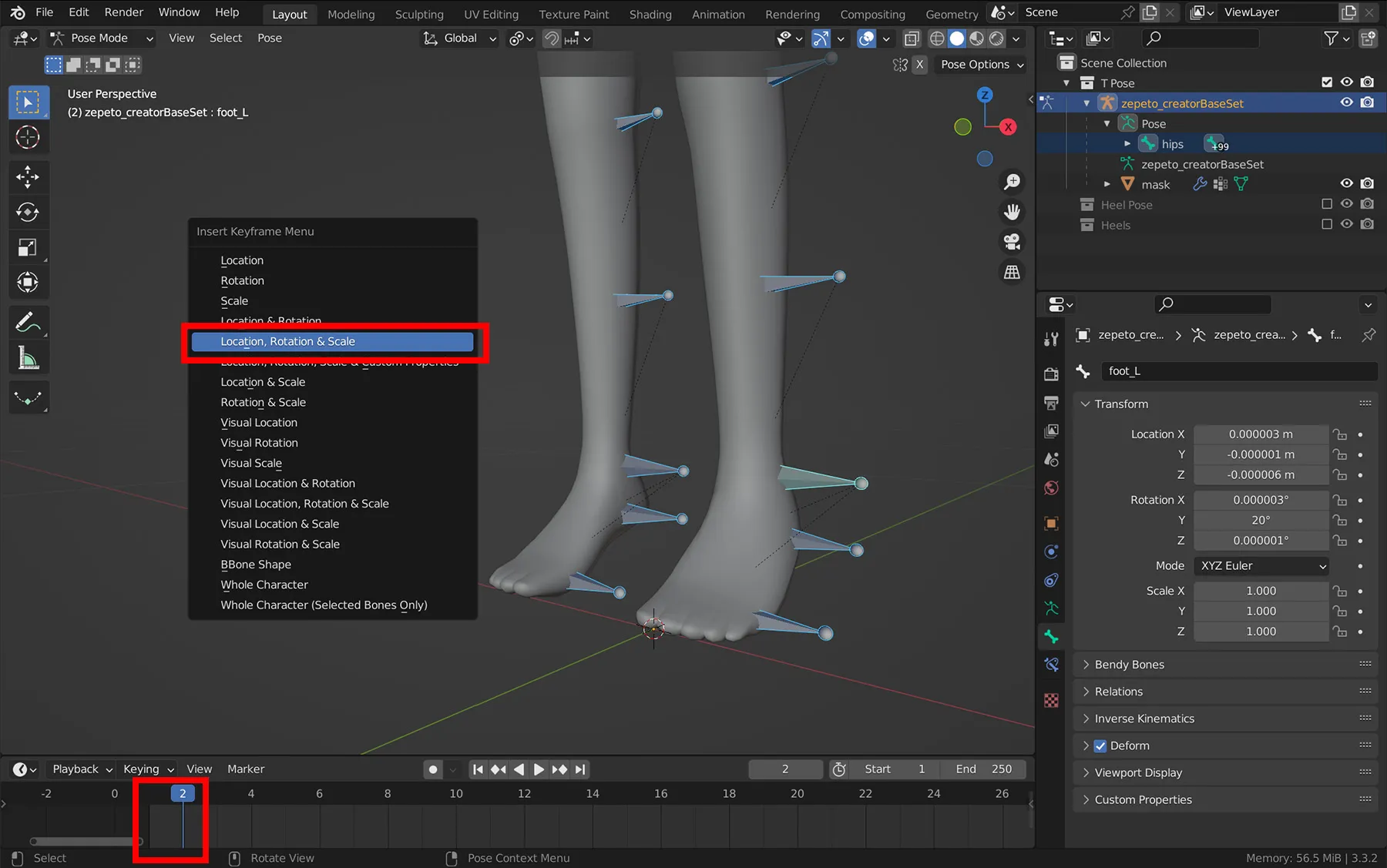
- กลับไปที่เฟรม 1 ในไทม์ไลน์
- เลือกกระดูกทั้งหมดและรีเซ็ตการแปลงของพวกเขา
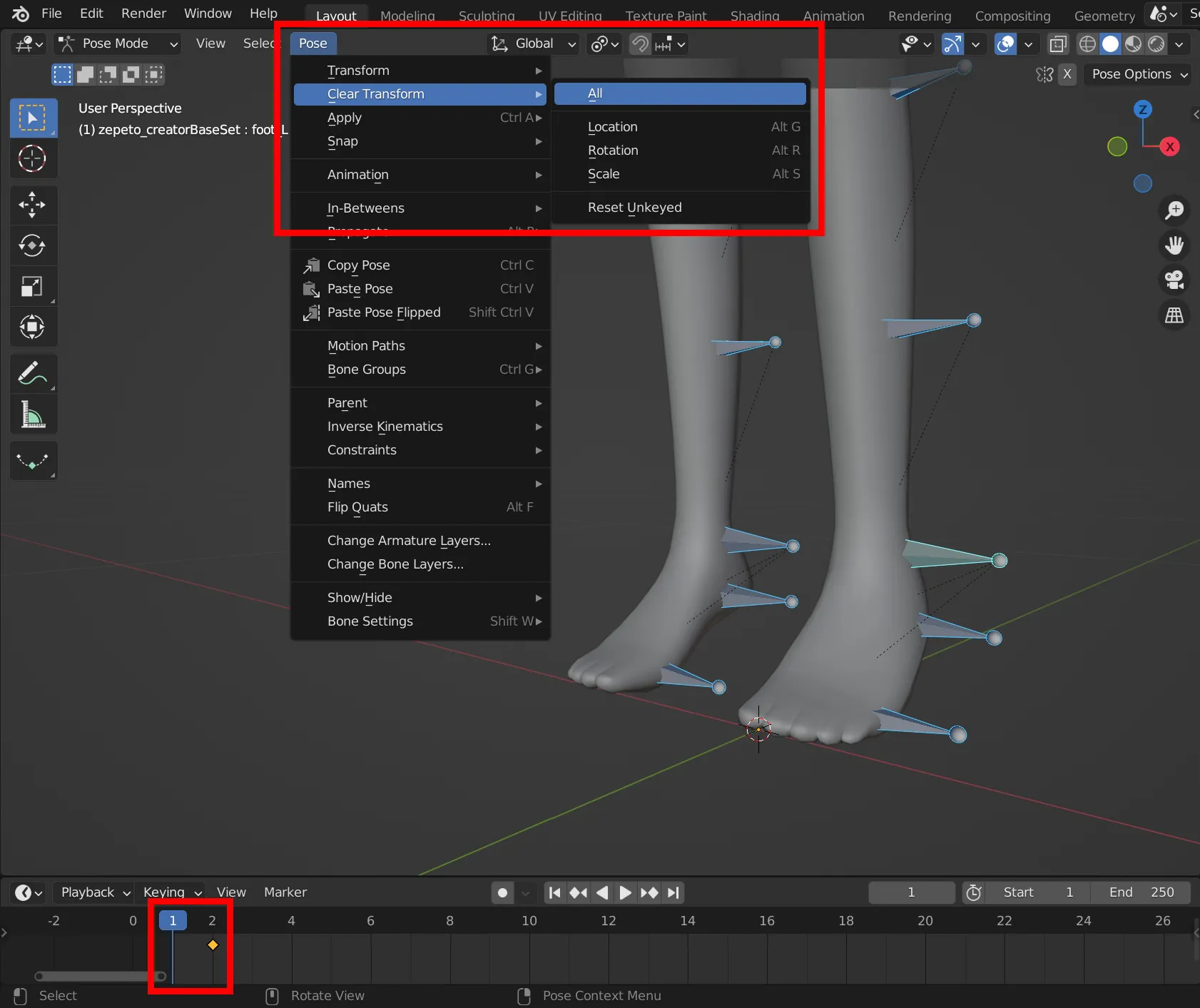
- ด้วยกระดูกทั้งหมดที่เลือกไว้ ให้ตั้งคีย์เฟรมอีกอันที่เฟรม 1
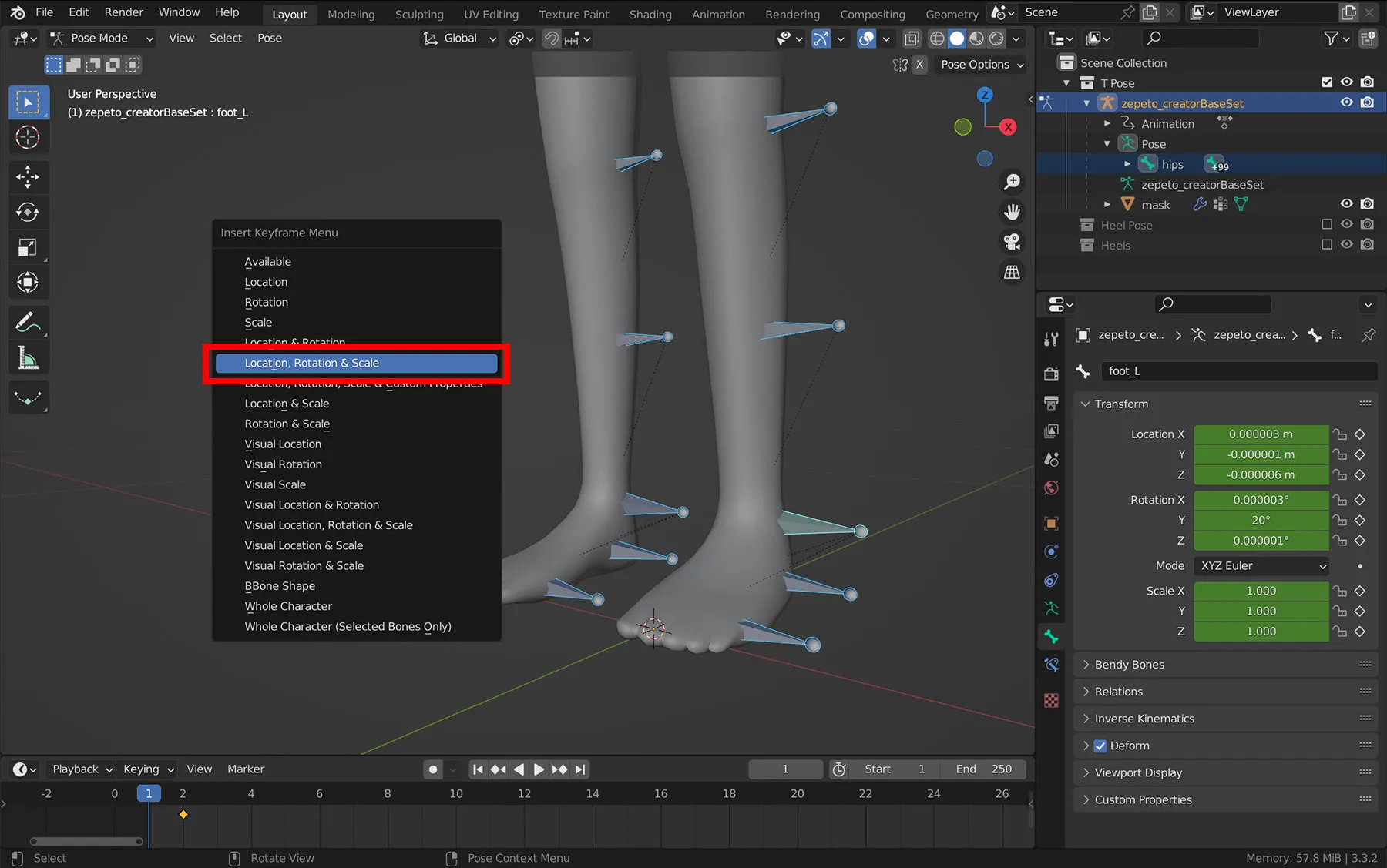
ด้วยคีย์เฟรมเหล่านี้ คุณสามารถสลับระหว่างท่าทางดั้งเดิมและท่าทางทางเลือกเพื่อการอ้างอิงหรือการแก้ไขข้อผิดพลาดโดยไม่ต้องเปลี่ยนการป้อนข้อมูลการแปลงด้วยตนเอง
เพื่อให้แน่ใจว่าการเปลี่ยนแปลงของริกจะถูกนำไปใช้ในแอป จะใช้เครื่องมือที่เรียกว่า “การแสดงออก” เพื่อบันทึกการเปลี่ยนแปลงในการหมุน การแสดงออกเป็นวัตถุเปล่าที่บันทึกการเปลี่ยนแปลงในการหมุนหรือการแปลงของกระดูกในโครงกระดูกของอวาตาร์ ค่าที่บันทึกเหล่านี้จะถูกนำไปใช้กับร่างกายพื้นฐานเมื่อเพิ่มไอเท็มใน Unity และในแอป
- การแสดงออกจะถูกจัดกลุ่มภายใต้วัตถุเปล่าที่มีป้ายกำกับว่า “การแสดงออก” สร้างวัตถุเปล่าด้วยชื่อนี้
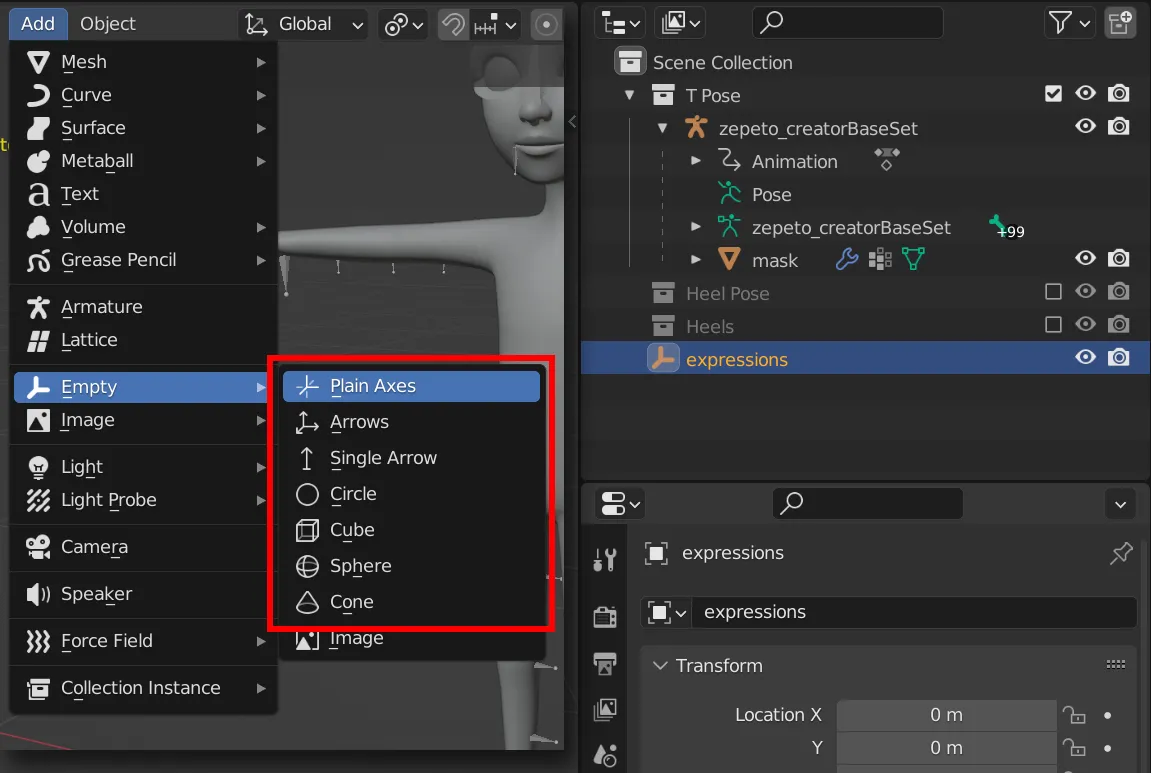
2. เริ่มต้นด้วยราก สร้างวัตถุเปล่าและตั้งชื่อว่า “_hips”
- การแสดงออก “_hips” เปลี่ยนแปลง hips root ของโครงกระดูก ZEPETO โดยการเคลื่อนย้ายมันในพื้นที่ทั่วโลก
- ใน transform ว่าง “_hips” ให้ใส่การเปลี่ยนแปลงในตำแหน่งของกระดูกสะโพกในพื้นที่ทั่วโลกของ Blender
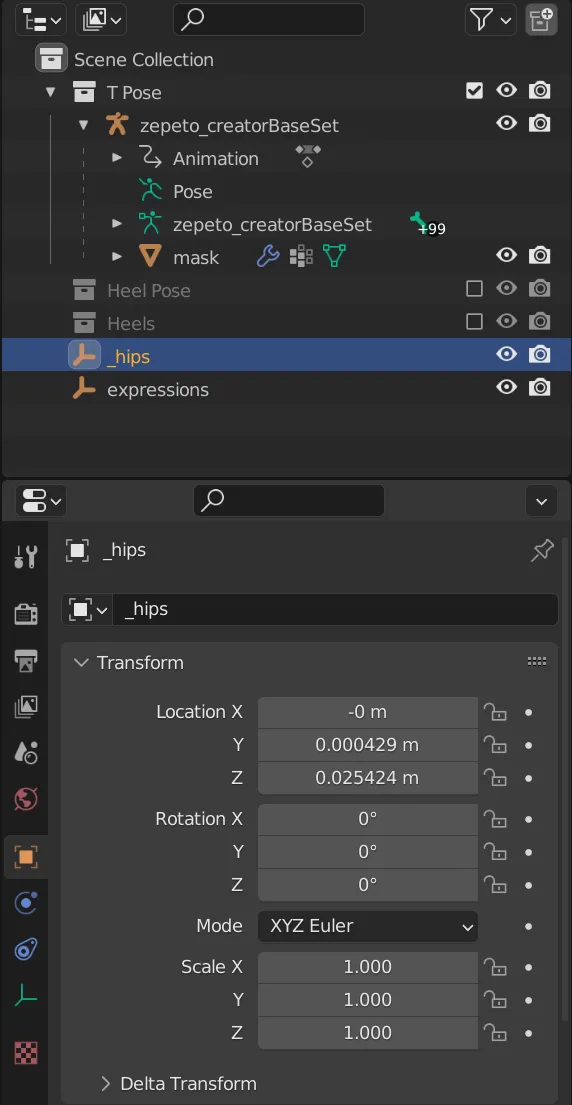
ℹ️ นี่จะแตกต่างจากการแปลงของกระดูกสะโพกเพื่อเข้าสู่ตำแหน่ง เนื่องจากกระดูกทำงานในพื้นที่ท้องถิ่น หากการแปลเป็นการแปลแนวตั้งอย่างง่าย มีแนวโน้มว่าค่าการแปลงเดียวที่ต้องเปลี่ยนคือ Z Location การเปลี่ยนแปลงพื้นที่ทั่วโลกของสะโพกสามารถตรวจสอบได้โดยใช้วัตถุว่างช่วยและเครื่องมือการสแนป
3. ต่อไป สร้างวัตถุว่างและเปลี่ยนชื่อวัตถุเหล่านั้นให้ตรงกับกระดูกที่ต้องการเปลี่ยนการหมุน แต่มีเครื่องหมายขีดเส้นใต้ “_” อยู่หน้าชื่อกระดูก
- เช่น “_foot_L, _foot_R, _toes_L, _toes_R”
- สำหรับแต่ละว่าง ให้ใส่การหมุนของกระดูกที่สอดคล้องกัน
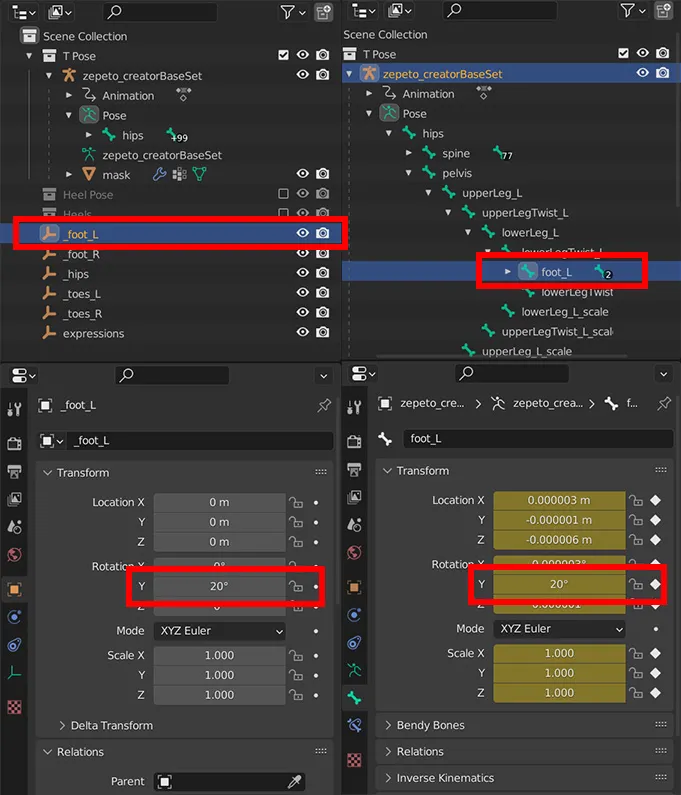
4. เพื่อแก้ไขปัญหาการจัดแนวพื้นที่จาก Blender ไปยัง Unity เราจะทำการเปลี่ยนแปลงใน Delta Transforms ของว่าง
- ค่า Delta Transform ช่วยให้สามารถใช้การเปลี่ยนแปลงทั่วไปได้ในขณะที่ยังคงค่าการเปลี่ยนแปลงปกติที่อ่านได้ใน Blender
- เลือกว่างทั้งหมดของการแสดงออกและไปที่แท็บวัตถุ
- ภายใต้การเปลี่ยนแปลง ขยายแท็บที่มีป้ายกำกับ “Delta Transform”
- ตั้งค่าการหมุน X ของการเปลี่ยนแปลงเดลต้าของการแสดงออกเป็น 90
- ตั้งค่ามาตราส่วนของการเปลี่ยนแปลงเดลต้าของการแสดงออกเป็น 0.01
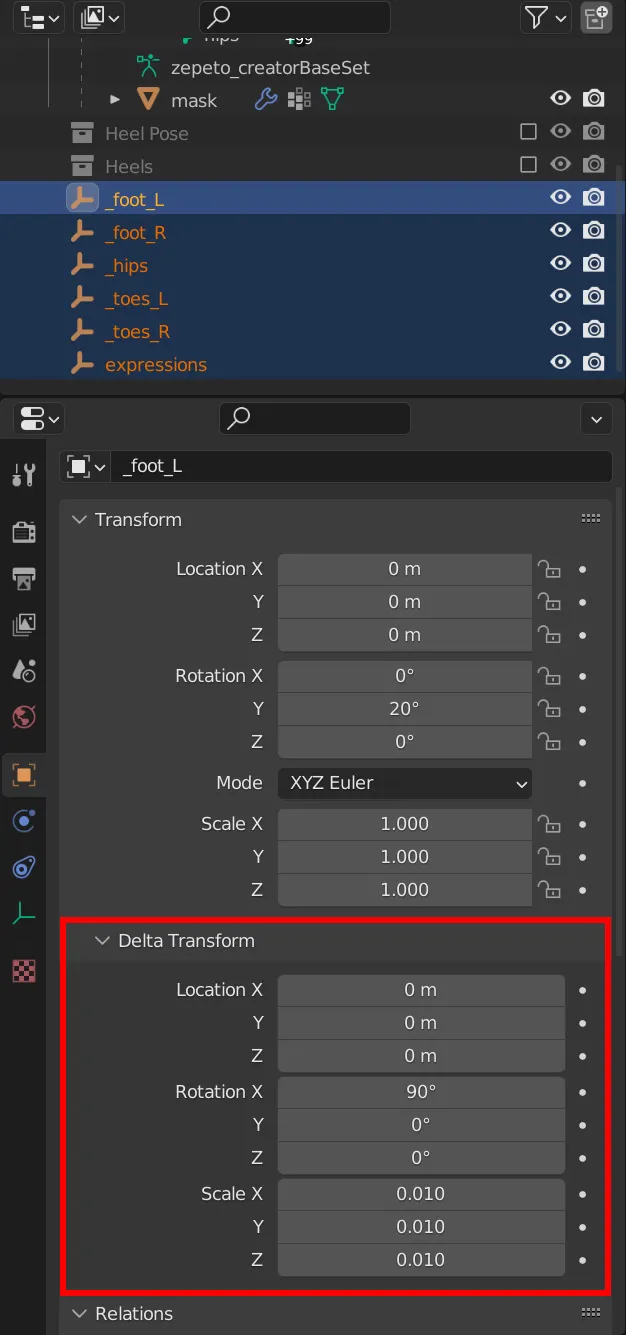
5. ตอนนี้ ให้เชื่อมโยงการแสดงออกของกระดูกกับการแสดงออกที่ว่างเปล่า
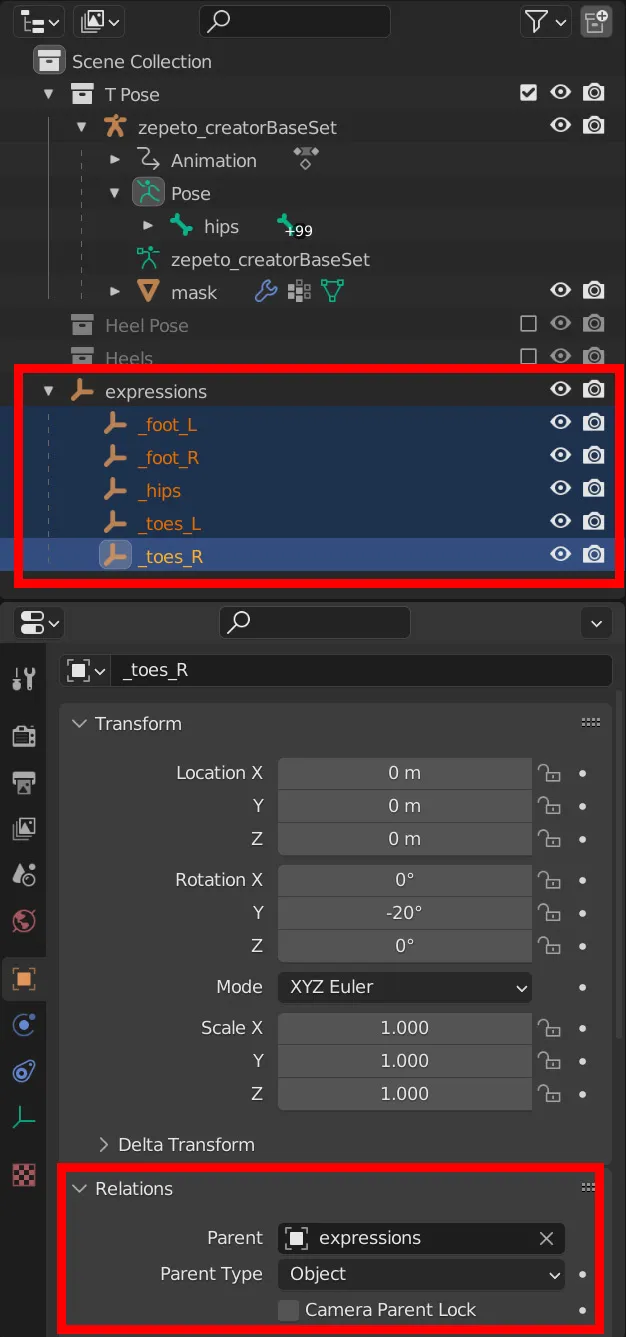
6. เชื่อมโยงการแสดงออกที่ว่างเปล่ากับกระดูกสะโพก
- หากวัตถุการแสดงออกไม่ได้เชื่อมโยงกับกระดูกสะโพก การแสดงออกจะไม่ถูกสร้างขึ้นในพรีแฟบระหว่างกระบวนการแปลงเป็นสไตล์ ZEPETO